인스타그램 알림 숨기기 모드 (Quiet Mode) 설정하는 방법
아마도 대부분 스마트폰을 사용을 하시는 분들이라면 최근에는 인스타그램도 거의 다 사용을 한다고 볼수 있을 정도로 많은 분들이 사용을 하고 있는데요. 그래서 인스타그램을 이용을 해서 소통을 하는 경우도 많지만, 알림때문에 간혹 방해가 되기도 합니다. 이런 경우에 알림을 일시적으로 받지 않도록 설정을 할수가 있는데요. 이번 글에서는 인스타그램 알림 숨기기 모드를 설정하는 방법에 대해서 알아 보도록 하겠습니다.
최대 12시간 알림을 끌수 있는 알림 숨기기 모드
인스타그램의 알림 숨기기 모드의 경우에는 최대 12시간 알림을 받지 않도록 설정을 할수가 있습니다. 시간대도 내가 원하는 시간대로 설정을 할수가 있기 때문에 잠을 잘때 설정을 하거나, 학교 수업시간으로 설정을 해놓을수도 있습니다.
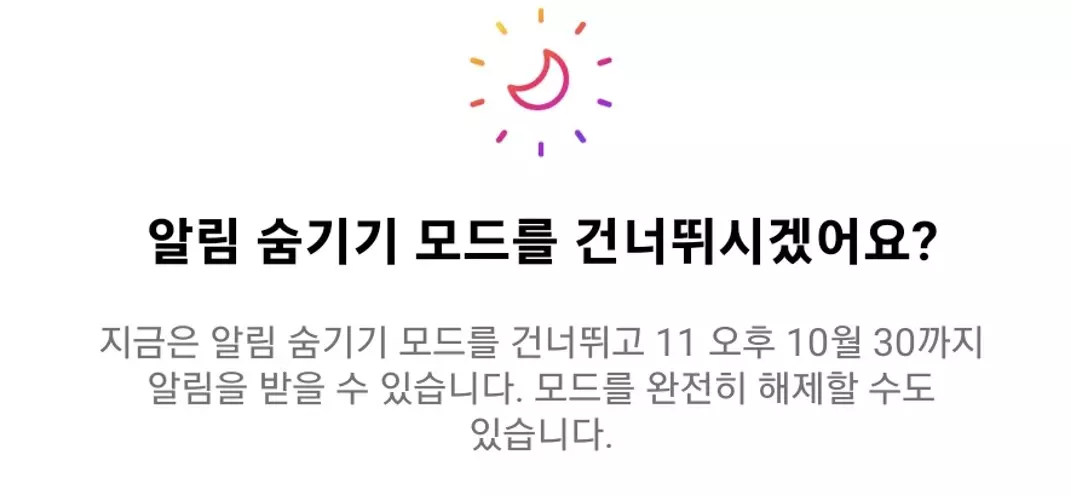
방법은 그렇게 어렵지 않기 때문에 쉽게 설정을 따라 하실수가 있습니다. 아래 알려 드리는 방법으로 설정을 해보시기 바랍니다.
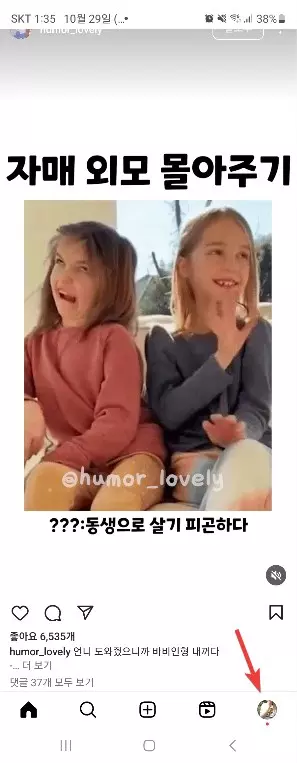
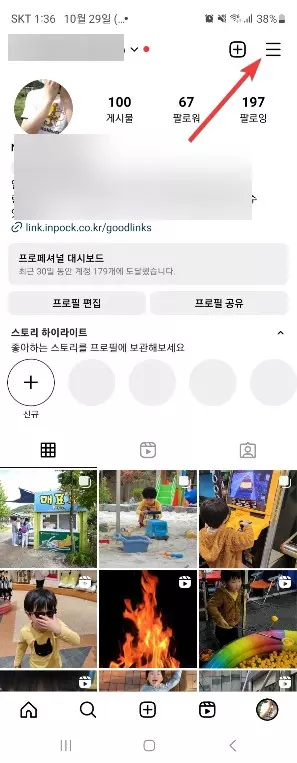

- 인스타그램을 실행을 하신후에 하단에 있는 프로필을 눌러 주세요.
- 프로필 화면에서 상단 우측에 있는 햄버거 모양의 아이콘을 눌러 주세요.
- 설정 메뉴들중에서 " 설정 및 개인정보 " 메뉴를 선택해 주세요.
여기까지 쉽게 하셨을거라고 생각이 됩니다. 인스타그램을 한번정도 사용을 해보셨다면 설정 메뉴 찾아서 들어가는 것정도는 어렵지 않으실거라고 생각이 됩니다. 이어서 알림 관련 설정메뉴로 들어가서 실제로 알림 숨기기 모드를 설정해 보도록 하겠습니다.
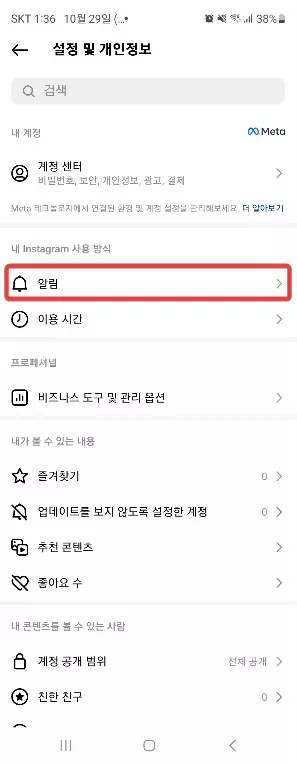
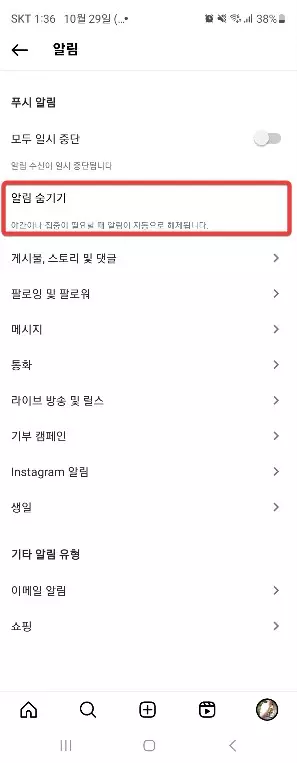
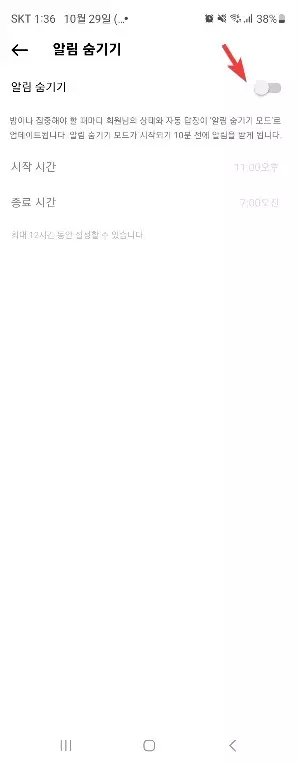
- 설정 메뉴중에서 "알림" 을 선택을 해주세요.
- "알림" 설정 화면중에서 상단 두번째에 있는 "알림 숨기기" 를 선택해 주세요.
- 기본적으로 비활성화 되어 있는 알림 숨기기 메뉴를 라디이 버튼을 눌러 활성화를 해주시면 됩니다.
- 필요에 따라서 시작 시간과 종료 시간을 설정 하실수 있습니다.
여기까지 설정을 하셨다면 이제 해당 시간에는 알림을 받지 않을수도 있습니다. 만약 상대방이 DM 을 보내거나 하려고 해도 알림 숨기기 모드라고 표시가 되기 때문에 상대방도 내가 지금 알림을 받기 원치 않다는 사실을 알수가 있습니다.
인스타그램에서 알림 숨기기 (Quite Mode) 이외에도 일시작으로 알림을 중지 할수 있는 기능도 포함이 되어 있습니다. 혹은 알림 설정 화면에서 하단에 각 기능별로 알림을 받을지 받지 않을지도 설정이 가능하기 때문에 필요에 따라서 설정해서 사용을 하실수 있습니다.
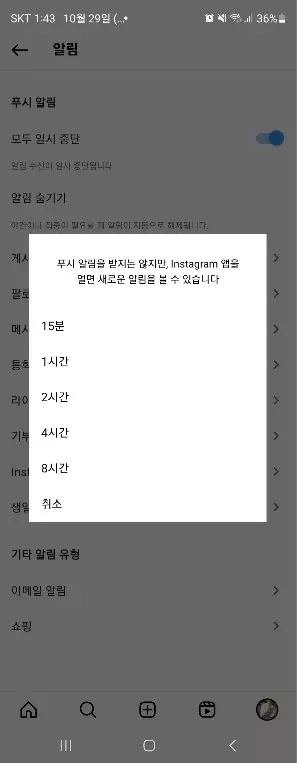
이상으로 이번 글에서는 많이 사용을 하고 있는 인스타그램에서 일시적으로 필요한 시간에 알림을 받지 않도록 설정을 하는 방법인 알림 숨기기 기능에 대해서 알아 보았습니다. 인스타그램을 사용을 하시면서 일시적으로 집중을 하고 싶거나 알림을 받고 싶지 않을때 설정을 해보시기 바랍니다.